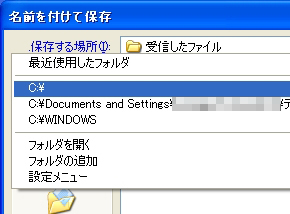「開く」メニューから特定のフォルダを素早く呼び出す:3分LifeHacking
メニューバーの「ファイル」から「開く」フォルダは、たいていの場合はソフト側で決められている。よく使うフォルダや任意のフォルダを素早く呼び出したい場合は「FODH」を使ってみよう。
多くのソフトでは、メニューバーの「ファイル」−「開く」から表示するフォルダがたいてい決まっている。例えばマイドキュメントだったり、そのソフトの作業フォルダだったりといった具合だ。中には前回使ったフォルダを記憶してくれているソフトもあるが、ソフトを終了するとたいていの場合はリセットされてしまう。
そのため、共有で使っているNAS内のフォルダなど、マイドキュメント以外によく使うフォルダがある場合は、いちいちそのフォルダを階層をたどって探さなくてはいけない。階層が深い場合、またネットワークドライブの割当をしていない場合は、これらを探すのは非常に面倒だ。
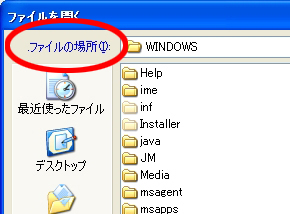 「FODH」をインストールすると「開く」ダイアログ左上の「ファイルの場所」の文字色が青になる。ここをクリックするとダイアログが表示される。ちなみにFODHは「File Open Dialog Helper」の略とのこと
「FODH」をインストールすると「開く」ダイアログ左上の「ファイルの場所」の文字色が青になる。ここをクリックするとダイアログが表示される。ちなみにFODHは「File Open Dialog Helper」の略とのことこうした場合に便利なのが「FODH」だ。このユーティリティを使えば、さまざまなソフトで「開く」を選択した際、ダイアログ左上の「ファイルの場所」をクリックすることにより、フォルダを選択するためのメニューがフローティングされるようになる。
このメニューには「C\」および「C\WINDOWS」のほか、最近使用したフォルダが表示されるようになっている。また、任意のフォルダを追加することもできるので、よく使う共有フォルダを登録しておけば、いちいち階層を辿っていく必要がなくなり、作業効率がぐんとアップするというわけだ。
ちなみに「FODH」を常駐させておくと、「ファイル」−「開く」だけでなく、「ファイル」−「名前をつけて保存」を選択した際にも同様の動作をする。保存先のフォルダをまとめて登録しておけば、編集したファイルの保存がスピーディになる。「開く」よりもむしろこちらに魅力を感じる人も多いだろう。
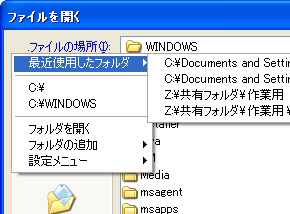 「ファイルの場所」をクリックすると、あらかじめ登録されているフォルダのほか、最近使用したフォルダ、任意に登録したフォルダの一覧が表示される。ここから必要なフォルダを選択すれば一発でジャンプできる。なお、試した範囲では、Office 2003では動作しなかった
「ファイルの場所」をクリックすると、あらかじめ登録されているフォルダのほか、最近使用したフォルダ、任意に登録したフォルダの一覧が表示される。ここから必要なフォルダを選択すれば一発でジャンプできる。なお、試した範囲では、Office 2003では動作しなかった| ソフト名 | 対応OS | 利用料 | 作者 |
|---|---|---|---|
| FODH | Windows 95/98/Me/NT4.0/2000(Windows XPでも動作確認済み) | 無料 | Ab.氏 |
関連記事
- LifeHack
 HTMLのソースをエディタで開く方法
HTMLのソースをエディタで開く方法
ブラウザでHTMLソースを見る際、任意のテキストエディタを使用する方法をまとめてみた。 右クリックメニューからの「送り先」を簡単に増やす方法
右クリックメニューからの「送り先」を簡単に増やす方法
右クリックメニューの「送る」機能は、ワンクリックでアプリやフォルダにファイルを送ることができるので便利だ。この送り先も簡単に登録できるのである。 ブラウザで手軽にファイル送信する
ブラウザで手軽にファイル送信する
WebブラウザベースのIMアプリケーション「meebo」を使えば、ファイルの送受信も可能。ファイルはいったんmeeboのサーバに置かれ、URLからダウンロードする形を取る。 エクスプローラにフィルタリング機能を追加する
エクスプローラにフィルタリング機能を追加する
フォルダ内に大量のファイルがあると、目的のファイルを探すのは大変。こうした場合に便利なのが、エクスプローラにフィルタリング機能を追加するツールバー「HandySelector」だ。 Wordのお節介をなくす10の方法
Wordのお節介をなくす10の方法
何かとお節介な動きをすることが多いOffice。これらの設定を変更し、直感的に使うためのTipsを紹介する。Word編。 Excelのお節介をなくす10の方法
Excelのお節介をなくす10の方法
何かとお節介な動きをすることが多いOffice。これらの設定を変更し、直感的に使うためのTipsを紹介する。まずはExcelから。 PowerPointのお節介をなくす10の方法
PowerPointのお節介をなくす10の方法
何かとお節介な動きをすることが多いOffice。これらの設定を変更し、直感的に使うためのTipsを紹介する。今日はPowerPoint編。
Copyright © ITmedia, Inc. All Rights Reserved.
アイティメディアからのお知らせ
人気記事ランキング
- 「コーディングはAI任せ」でエンジニアは何をする? AWSが示す、開発の新たな“主戦場”
- AIエージェントの10大リスクとは? OWASPが最新リストを公開
- 「従来の自動化ツールは硬直的で技術的」 新機能「Google Workspace Studio」はどれだけ手軽なのか
- Anthropic、「MCP」をLinux Foundation傘下AAIFへ寄付 “AIの健全な発展”に向けて
- 「人力では25億人の熱狂を支えられない」 NBAがAI活用パートナーにAWSを選んだワケ
- PowerShellにリモートコード実行の脆弱性 Windows広範囲に影響
- Google Gemini Enterpriseにゼロクリックの脆弱性 深刻な情報漏えいのリスク
- IT強者インドはなぜ生成AIの“派手な部分”に出てこないのか スタンスの違いが生む戦略の差
- IPA「DX動向2025」の裏側 DX人材が“お手並み拝見状態”に陥る構造的な理由
- ドローンいらず? 飛行動画作成できる「Google Earth Studio」登場